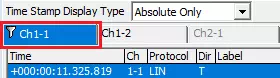Each ID Window
Each ID Window では、受信した各 ID の最新メッセージを一覧形式で表示します。大量のデータが流れても、最新状況を一目で把握可能です。
また、エラーフレームはまとめて表示されるので、異常検出もすばやく行えます。
| 機能 | 説明 |
|---|---|
| チャンネル別タブ表示 | 最大8チャンネル分のデータをタブ切り替えで閲覧。複数チャンネルの状況を効率的に監視できます。 |
| タイムスタンプ表示形式切替 | 以下の3パターンから選択可能 • 絶対時間のみ(例:000:00:02.500.476) • 絶対時間+前回時刻(例:000:00:02.500.476 / 000:00:02.400.476) • 絶対時間+前回からの差分(例:000:00:02.500.476 / +0.100.000) |
これにより、各IDの最新状態とそのタイミングを直感的に把握できます。
Each ID Windowの画面説明
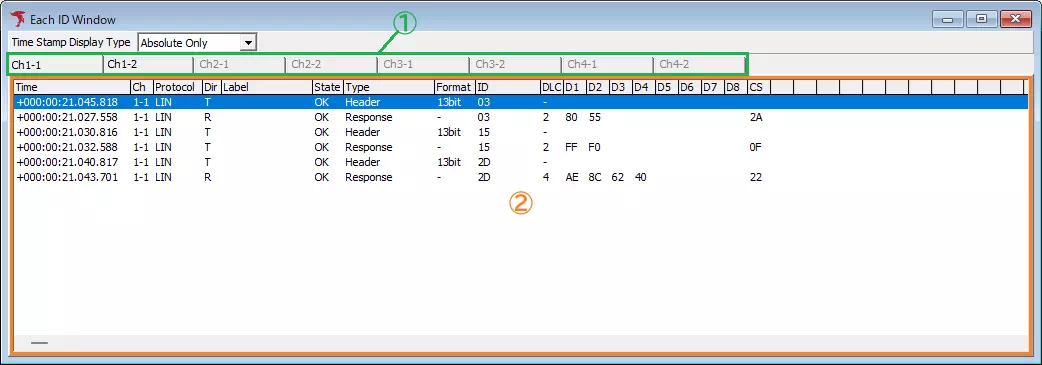
| 項目 | 説明 |
|---|---|
| Time Stamp Display Type | タイムスタンプの表示形式を選択できます。プルダウンメニューの選択肢とそれぞれの意味合いは以下の通りです。 【Absolute Only】 最新のログデータのみ表示します。 【Absolute + Last】 前回のログデータを追加で表示します。 【Absolute + Relative】 前回のログデータとの差分を追加で表示します。 |
| Ch選択タブ (①枠部分) | ログ表示の対象とするChをタブで選択できます。 |
| ログ表示エリア (②枠部分) | LINバスの最新のログデータを表示します。 表示される項目等については「ログ表示エリア」を参照してください。 |
ログ表示エリア
各IDでそれぞれ最新のログデータを表示します。ただし、以下の例外があります。
- Optionダイアログの「LIN/CXPI Log Type」で「Header + Response」を選択した場合、ヘッダとレスポンスでそれぞれ最新のログデータを表示します。
- エラーのログデータは、正常なログデータとは別にIDごとでそれぞれ表示します。なお、IDがセットされていないログデータはIDなしでまとめられます。
- ウェイクアップシグナル、バススリープのロ��グデータは表示しません。
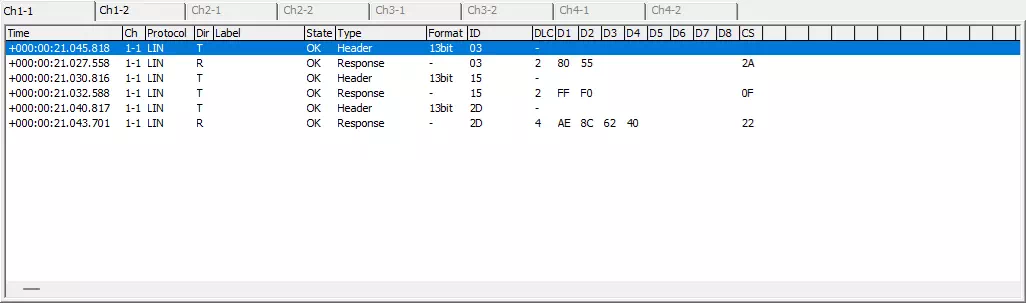
| 項目名 | 説明 |
|---|---|
| Time | 送受信時のタイムスタンプを表示します。 |
| Time(Last) | 同じIDと種類のログデータを前回送受信した時のタイムスタンプを表示します。 「Count」が1の場合は「-」(ハイフン)を表示します。 この項目は、「Option」ダイアログの「Time Stamp Form」で「Absolute + Last」を設定した場合のみ表示されます。 |
| Time(Relative) | 「Time」と「Time(Last)」のタイムスタンプの差分を表示します。 「Count」が1の場合は「-」(ハイフン)を表示します。 この項目は、「Option」ダイアログの「Time Stamp Form」で「Absolute + Relative」を設定した場合のみ表示されます。 |
| Ch | 送受信したチャンネルを表示します。 |
| Protocol | 送受信したプロトコルを表示します。 |
| Dir | 送信フレームの場合は「T」、受信フレームの場合は「R」をそれぞれ表示します。 |
| Label | 「Label Filter Window」で設定したラベルフィルタ条件に合致するフレームの場合、そのラベル名を表示します。 詳細はラベル機能を参照してください。 |
| State | 正常フレームの場合は「OK」、エラーフレームの場合は「NG」をそれぞれ表示します。 |
| Type | フレーム種別を表示します。 |
| Format | ブレークフィールドのビット幅を表示します。「Type」が以下のいずれかに該当する場合にのみ適用されます。 Header, LIN Frm., Sleep, SyncBrk. Short, Parity Err., SyncField Err. 上記のリストに含まれない「Type」の場合は「-」(ハイフン)を表示します。 |
| ID | 送受信したIDを16進数で表示します。 |
| DLC | 送受信したデータ長を表示します。 |
| D1~D8 | 送受信したデータを16進数で表示します。 フレーミングエラーが発生した場合は「-」(ハイフン)を表示します。 |
| CS | 送受信したチェックサムを表示します。 フレーミングエラーが発生した場合は「-」(ハイフン)を表示します。 |
| Count | ログデータのIDと種類の組み合わせに対して、それぞれの検出回数を表示します。 |
「Display Filter Window」の「Filter Enabled」が有効の場合、以下のようにフィルタアイコンがCh選択タブに表示されます。